1.配置前准备
(1)切换root权限:

(2)计算机重命名:hostnamectl set-hostname server.esricd.com

(3)网络设置:etc/sysconfig/network-scripts/ifcfg-enoxxx

2.配置java环境
(1)计算机/user目录下创建java文件夹

(2)解压jdk-8u162-linux-x64.tar.gz文件,移动到java文件夹下
mv dir1 dir2(从目录1移动到目录2)
(3)在/etc/profile文件中,配置环境变量,使jdk在所有用户中生效
在profile文件最后增加:
export JAVA_HOME=/usr/java/jdk1.8.0_162
export JRE_HOME=$JAVA_HOME/jre
export CLASSPATH=export CLASSPATH=.:$JAVA_HOME/lib:$JRE_HOME/lib
export PATH=$JAVA_HOME/bin:$PATH (根据实际情况修改)
(4)测试java环境

3.配置Tomcat
(1)解压apache-tomcat-8.0.32.tar.gz(经测试,8.0.49可能支持,最好是使用8.0.32),移动到指定文件夹:/home/arcgis/tomcat
(2)利用keytool创建自签名证书:需要进入java环境的bin目录下:
./keytool -genkey -alias tomcat -keyalg RSA -keystore ‘/home/arcgis/tomcat/tomcat.keystore’ -validity 36500

(3)切换到tomcat的conf目录下,修改server.xml文件,修改端口为80,443
<Connector port="80" protocol="HTTP/1.1"
connectionTimeout="20000"
redirectPort="443" />
<Connector port="443" protocol="org.apache.coyote.http11.Http11NioProtocol"
maxThreads="150" SSLEnabled="true" scheme="https" secure="true"
clientAuth="false" sslProtocol="TLS"
keystoreFile="/home/arcgis/tomcat/tomcat.keystore" keystorePass="esri@123"/>
(4)启动tomcat验证修改是否生效
【①提示权限不够,先执行chmod u+x *.sh】
【②失败之后的尝试:密钥改为6位;用户名设置为】

keytool -genkey -alias tomcat -keyalg RSA -validity 36500 -keystore /home/arcgis/tomcat/tomcat.keystore -keysize 2048
【etc/hosts添加映射】

(5)设置安装目录权限:chmod -R 777 /data/project/ 设置project下所有文件的权限
【权限问题,解决办法,创建arcgis用户,然后用arcgis登录,将文件拷贝到虚拟机中,进行解压】

4.创建ArcGIS用户

5.修改文件权柄数
在etc/security/limits.conf文件中添加:
arcgis soft nofile 65535
arcgis hard nofile 65535
arcgis soft nproc 25059
arcgis hard nproc 25059
6.Webadaptor安装
(1)切换到arcgis用户:su arcgis
(2)将webadaptor解压,命令行安装,然后会出现安装界面,next一直下去就行
【注意,安装目录最好不要在root目录下,防止权限问题】

(2)将webadptor安装之后的目录中找到arcgis.war,拷贝到tomcat/webapps中
(3)打开网页,测试:
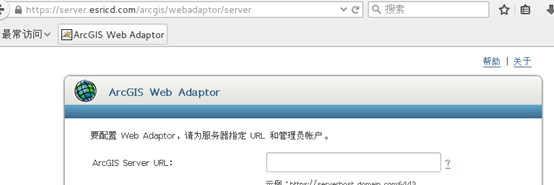
7.portal安装
(1)安装dos2unix依赖包
![]()
(2)安装portal,portal安装前会进行检查,根据遇到的问题分别解决

(3)授权:

(4)登录Portal页面:https://server.esricd.com:7443,创建管理员账户,和windows系统类似

成功:

8.ArcGIS Server安装
(1)安装步骤类似,需要切换到arcgis server账号下安装

(2)安装完后会自动跳出激活页面,选择授权进行激活
(3)创建站点:https://server.esricd.com:6443/arcgis/manager

(4)成功

9.Data Store安装
(1)安装过程与上述类似,安装时会先进行一个自检过程,根据错误和警告进行相应修改
【时空大数据存储需求比较严格,根据需要进行修改】
(2)将Data Store与arcgis server连接

(3)时空大数据存储需要单独安装在一台服务器,本次基础部署只部署关系型和切片型

10.webadaptor配置
(1)arcgis portal

(2)arcgis server

11.托管
(1)登录portal,设置页面,设置托管服务器

(2)设置托管数据库,成功